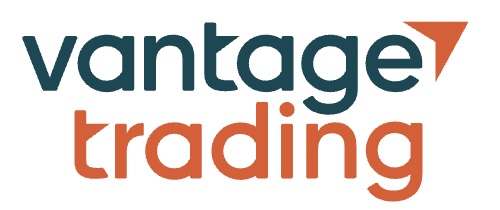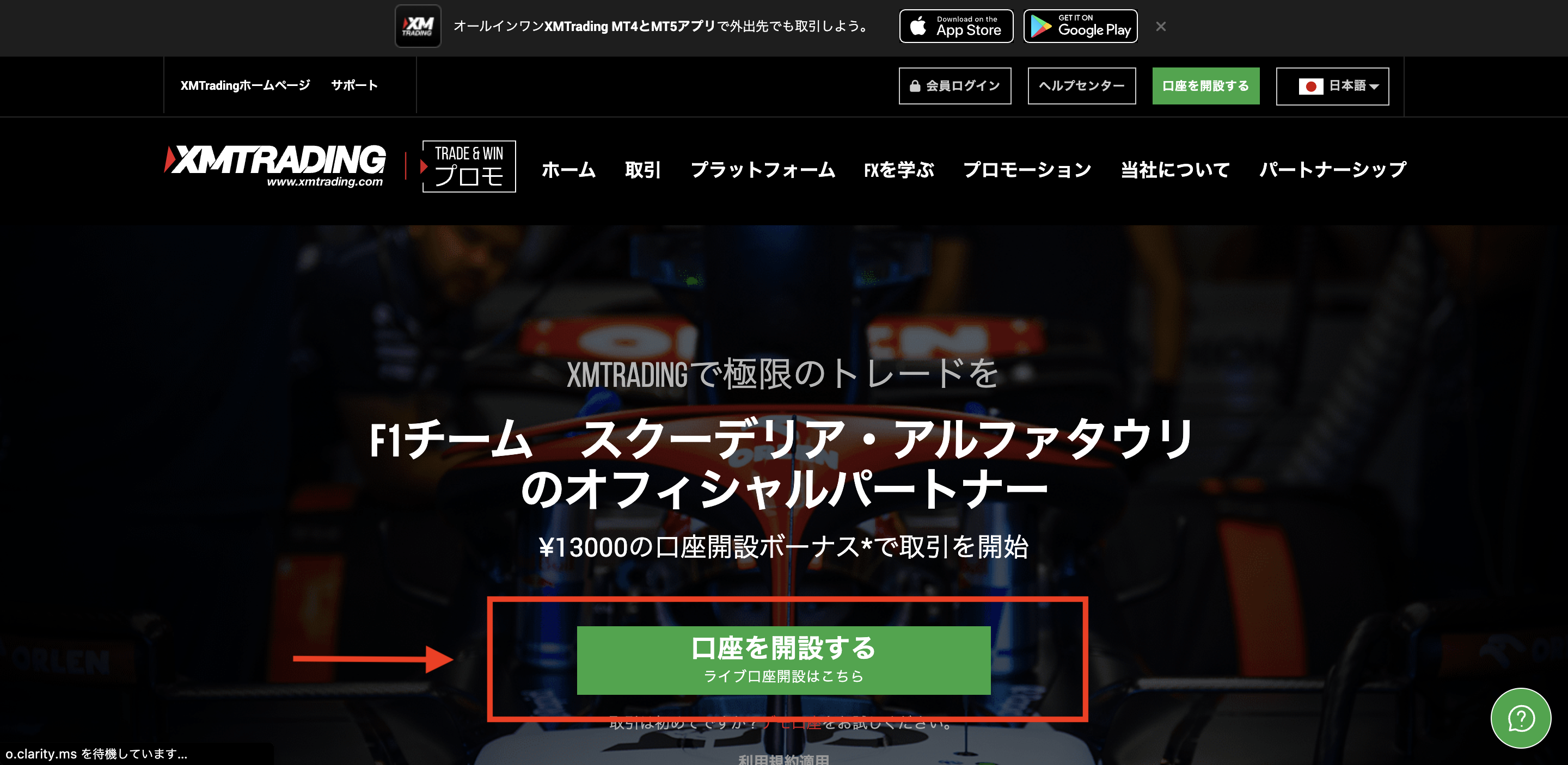この記事を読んでいるあなたは、
- XMの口座開設手順を知りたい
- XMの口座開設での注意点は?
- XMの口座開設にはどんな必要書類がある?
上記のように考えているかもしれません。
この記事では「XMの口座開設手順や注意点、開設条件」などについてお伝えしていきます。
人気のある海外FX業者に登録したい方は、以下の3業者がおすすめです。
日本人に人気のある海外FX業者!
なお、XM(XMTrading)の評判や特徴、口座開設方法、総合的に評価されている人気の海外FX業者については、海外FX業者おすすめランキングにて詳しく解説していますので、ぜひ参考にしてみてください。


XMで口座開設する条件
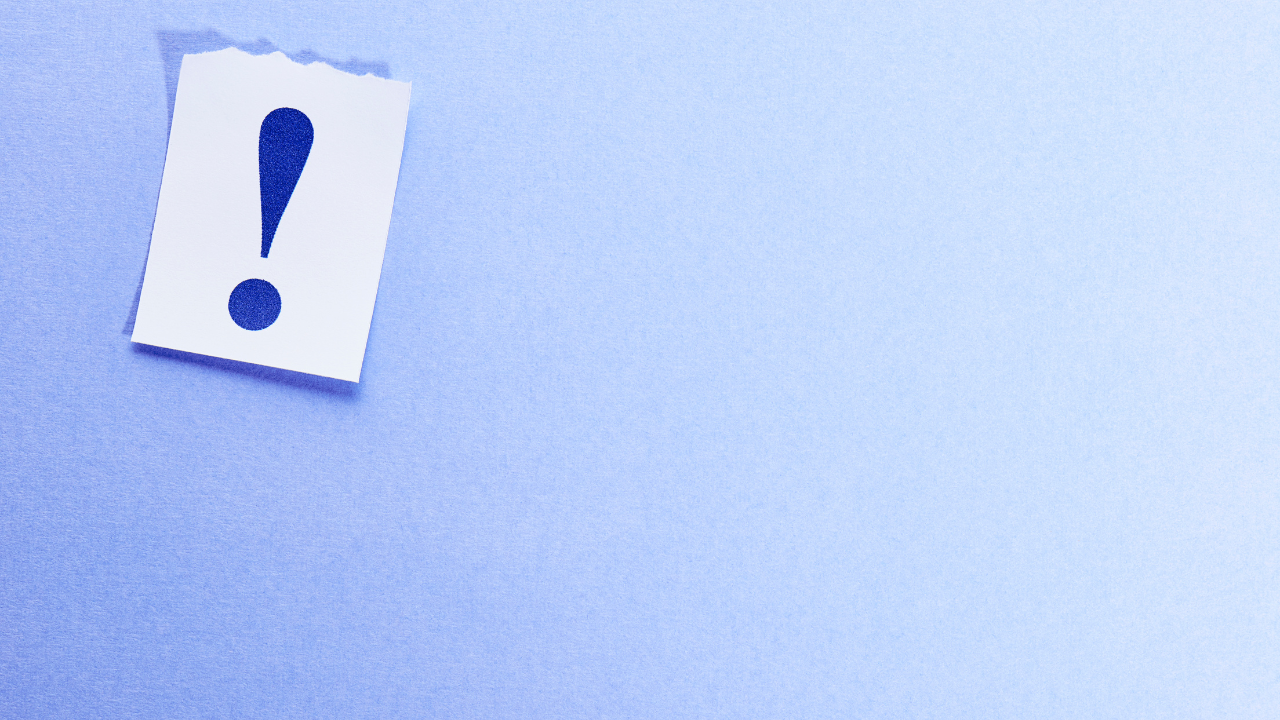
XMで口座開設する条件は、以下の通りです。
| XMで口座開設する条件 |
|---|
|
それぞれ解説していきます。
18歳以上であること
XM(エックスエム)で口座開設するためには、18歳以上であることが条件の1つに挙げられます。
申し込み時点で18歳未満の場合、新規口座開設をすることができません。
仮に保護者の同意を得ていても、18歳未満は利用することができません。
ただ、デモ口座なら18歳未満でも開設可能なため、18歳になった際にリアル口座でも稼げるように練習しておくのが良いでしょう。
日本に在住していること
XMで口座開設するためには、日本に在住している必要があります。
元々、XMは1つのブランドでしたが、各国の法律に合わせて運営する目的で現在はXMTrading、XM、XM Globalの3種類のブランドに分けられています。
そのため、国内で利用できるXMTradingで口座開設するためには、日本に在住する必要があります。
日本人だとしても海外に住んでいる場合は利用できないため、注意してください。
タイやシンガポール、ドバイ移住者はアジア諸国を対象としたXM Globalを、イギリスやフランス、ドイツ移住者は欧州諸国を対象としたXMを利用するようにしましょう。
本人確認書類と現住所証明書を持っていること
XMで口座を開設するためには、本人確認書類と現住所証明書を持っている必要があります。
XMで使用できる本人確認書類と現住所証明書は指定されているため、事前に確認しておきましょう。
XMで使用できる本人確認書類と現住所証明書は、以下のとおりです。
| XMで使える本人確認書類 |
|---|
有効期限内のものに限る
|
| XMで使える現住所証明書 |
|---|
3ヶ月以内に発行されたものに限る
|
上記の本人確認書と現住所証明書から1つずつ書類を選び、撮影・アップロードする必要があります。
アップロードする際は、ファイル形式がJPG・JPEG・PNG・PDF・GIFであり、容量が5MB以下でなければいけません。
さらに、四隅が写っていなかったり、光の反射で内容が確認できなかったりすると必要書類の再提出を求められる可能性があるため、注意が必要です。
※上記ボタンをクリックすると公式サイトに遷移します。
XMの口座を開設する方法/手順

XMの口座開設の大まかな流れは、以下の通りです。
| XMの口座開設の流れ |
|---|
|
まず、XMTradingプロフィールを作成し、メールアドレス認証をする必要があります。
その後、リアル口座を開設し、口座を有効化すると取引できるようになります。
各手続きにおいて入力に15分以上かかるとタイムアウトとなり、初めから入力し直す必要があるため、注意してください。
※上記ボタンをクリックすると公式サイトに遷移します。
XMのプロフィールを作成する手順

XMのプロフィールを作成する手順は、以下の通りです。
| XMの口座開設の流れ |
|---|
|
それぞれ解説していきます。
新規登録ページの「口座を開設する」を選択する
まず、XM公式サイトから緑の「口座を開設する」を選択します。
「口座を開設する」の選択後、口座アカウント情報を入力する画面が表示されます。
※上記ボタンをクリックすると公式サイトに遷移します。
居住国とブランドを選択する
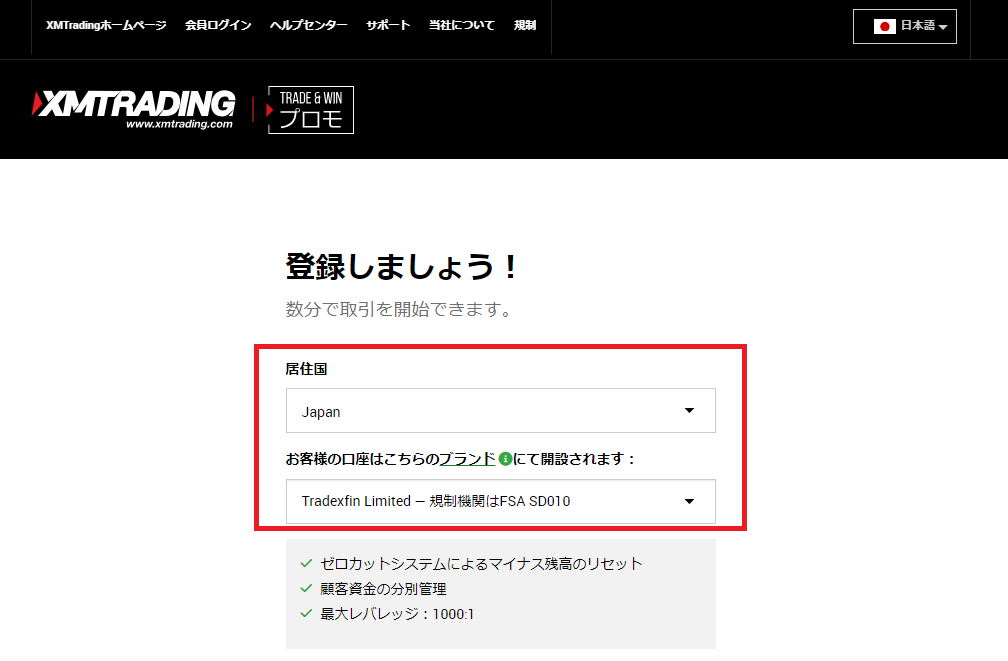
次に、居住国とブランドを選択します。
居住国には、住んでいる地域名を選択するようにしてください。
ブランドは「Tradexfin Limited – 規制機関はFSA SD010」と「Fintrade Limited — 規制機関はFSC GB20025835」の2つありますが、基本的にTradexfin Limitedを選択すれば大丈夫です。
Tradexfin LimitedとFintrade Limitedには、金融ライセンスがセーシェル共和国のものかモーリシャスのものかといった違いがありますが、どちらを選択しても取引条件やボーナス、安全性などに変わりはありません。
そのため、基本的に最初から選択されているTradexfin Limitedのままで大丈夫です。
Eメールとパスワードを入力する
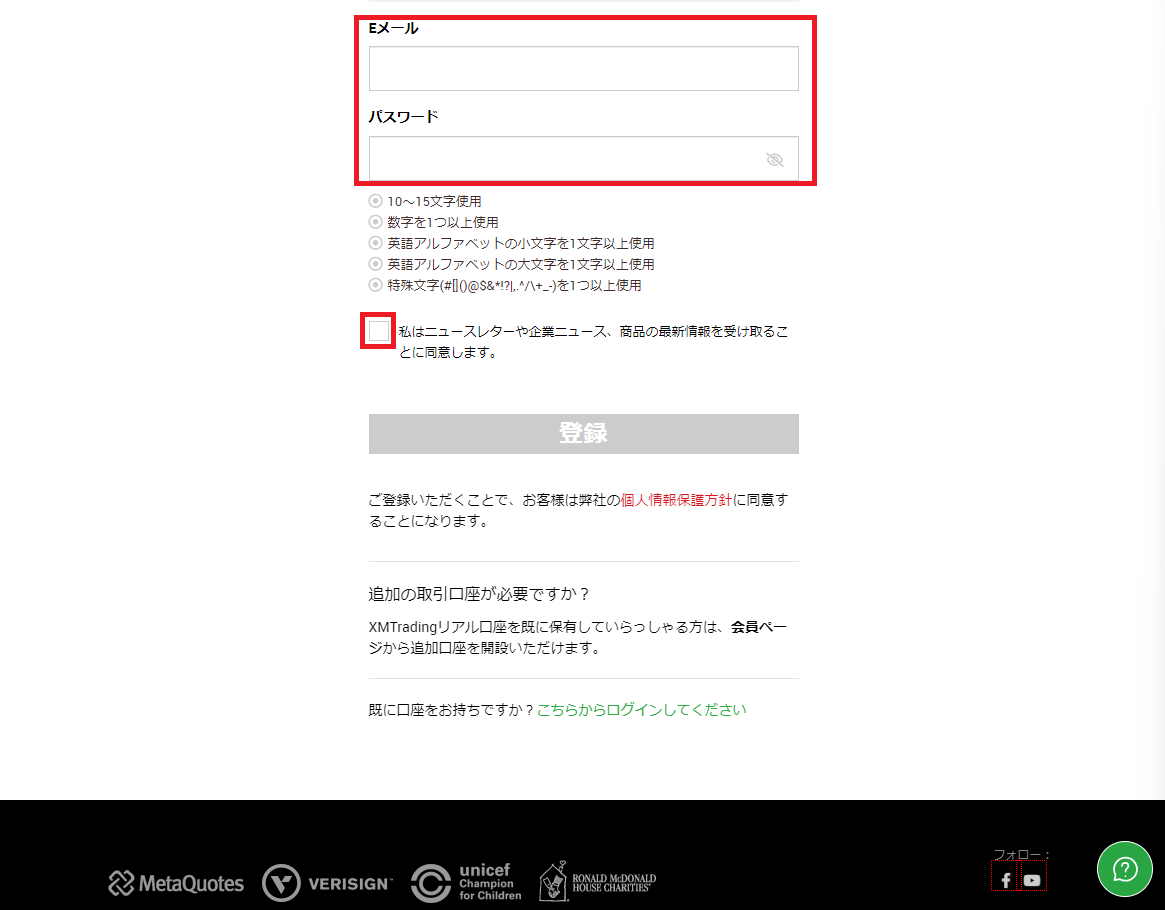
居住国とブランドの選択後、下にスクロールするとEメールとパスワードを入力する欄が表示されます。
Eメールには、XMで自分が利用したいメールアドレスを入力しましょう。
パスワードには文字数指定や英数字特殊記号の使用など、多くの条件があるため、かなり複雑な文字列になります。
忘れないように、メモを残しておくと良いでしょう。
Eメールを送信したら、「私はニュースレターや企業ニュース、商品の最新情報を受け取ることに同意します。」の欄にチェックをし、登録を選択します。
メールアドレスを認証して完了
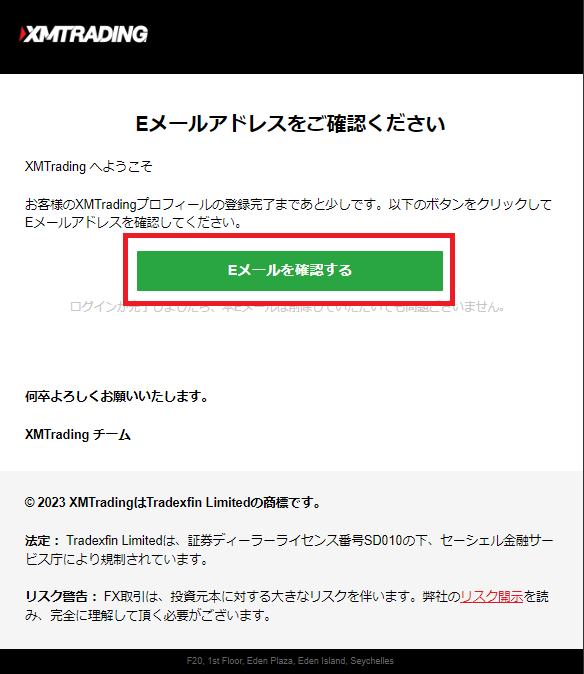
登録の選択後、入力したEメールにXMから認証メールが届きます。
緑の「Eメールを確認する」を選択します。
その後表示されたEメールとパスワードの欄に、先程指定したメールアドレスとパスワードを入力するとログインできます。
XMのリアル口座を開設する手順

XMのリアル口座を開設する手順は、以下の通りです。
| XMの口座開設の流れ |
|---|
|
それぞれ解説していきます。
マイページにログインする
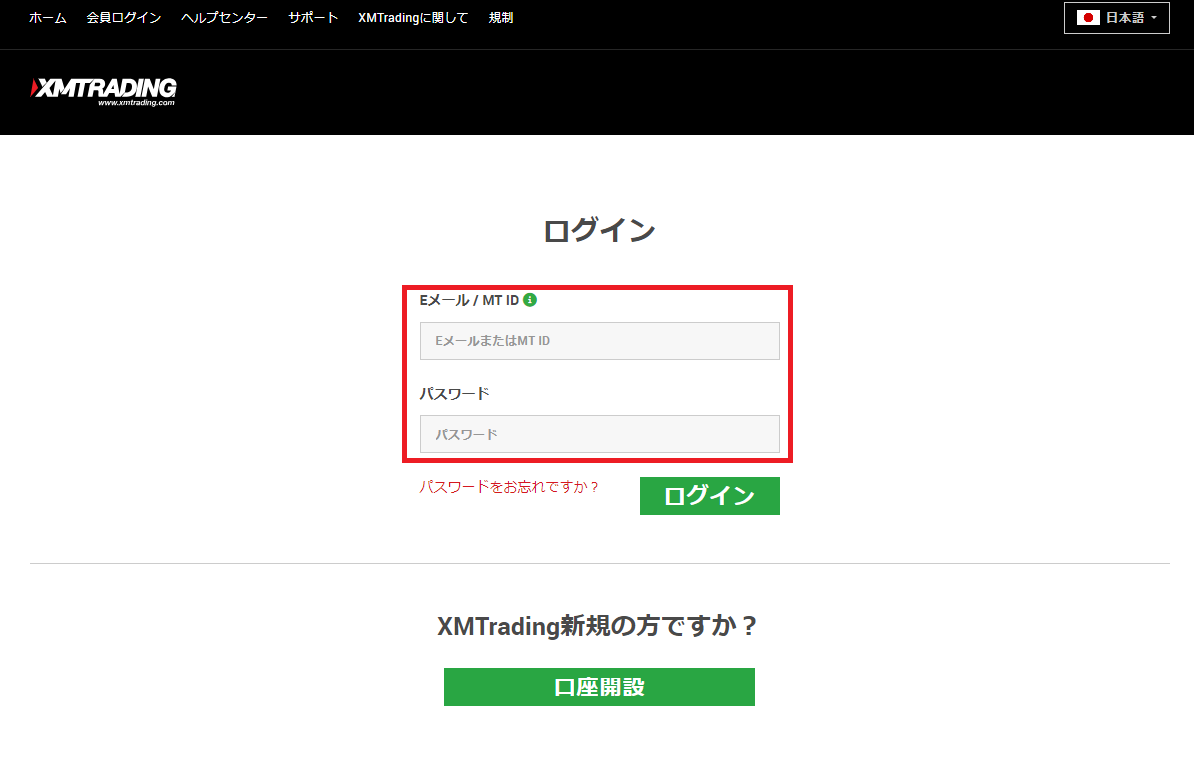
まず、XMのマイページにログインします。
マイページでEメールとパスワードを入力し、「ログイン」を選択するとログインできます。
「リアル口座を開設する」を選択する
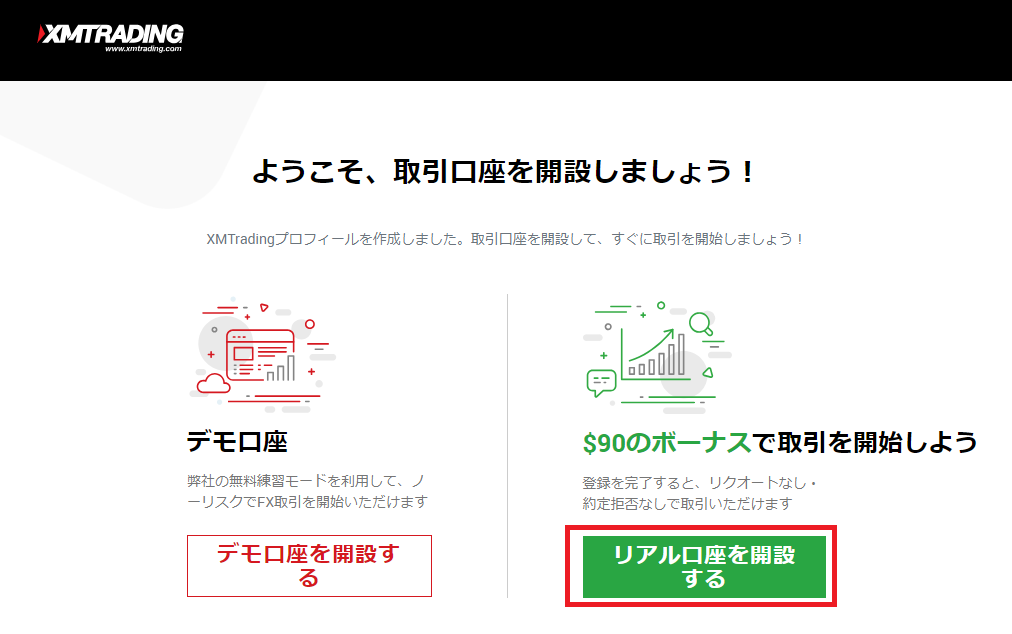
緑の「リアル口座を開設する」を選択します。
個人情報を入力する
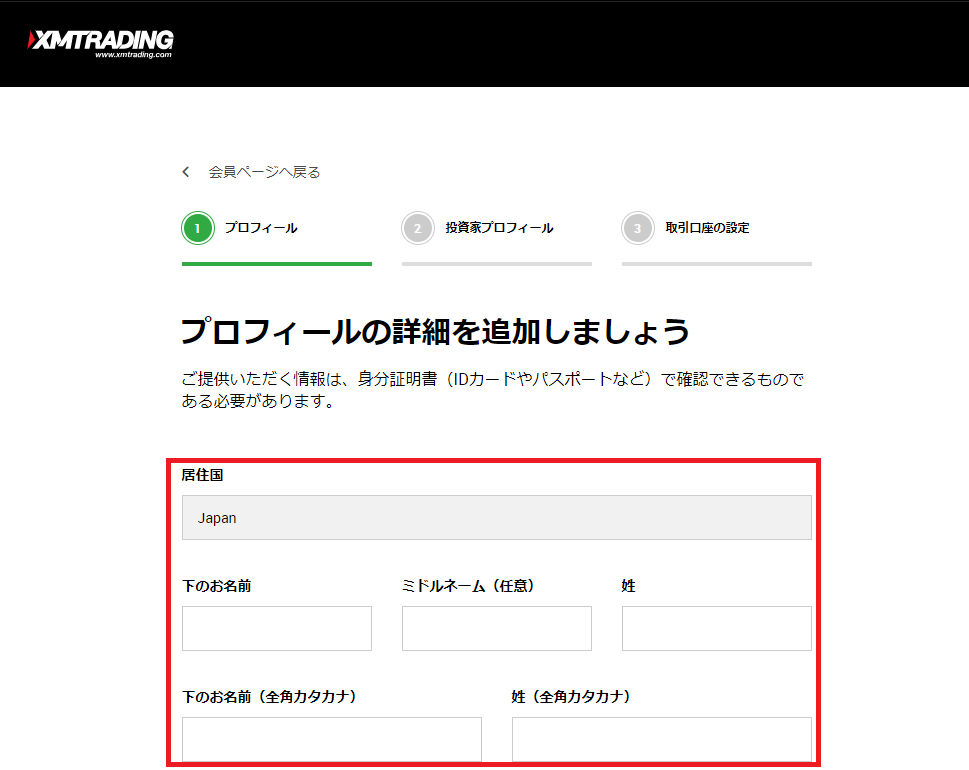
個人情報を入力していきます。
入力する内容は、以下のとおりです。
| 個人情報で入力する内容 |
|---|
| 下のお名前、姓、ミドルネーム(任意)、下のお名前(全角カタカナ)、姓(全角カタカナ)、生年月日、住所、市区町村、番地、郵便番号、電話番号 |
個人情報は、後ほど提出する現住所確認書や本人確認書と照らし合わせるため、ミスのないように慎重に入力しましょう。
全項目の入力完了後、「財務状況を追加する」を選択します。
投資家プロフィールを入力する
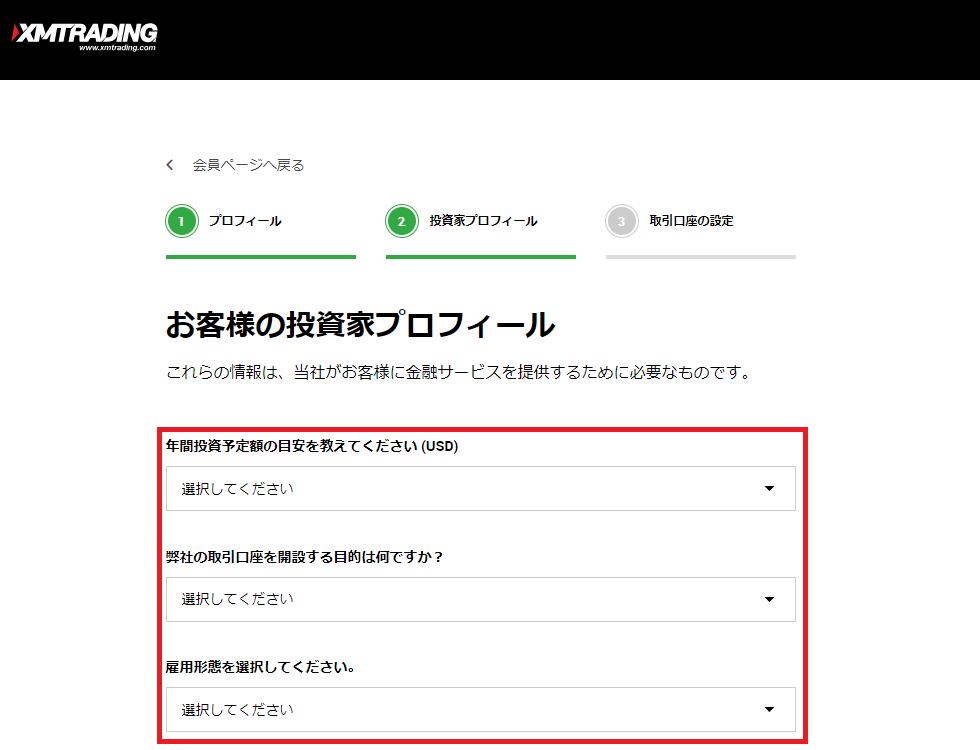
次に、投資家プロフィールを入力します。
この項目では、以下の質問に答える必要があります。
| 投資家プロフィールで入力する内容 |
|---|
|
入力が完了したら、「続行する」を選択しましょう。
投資家プロフィールの内容は、口座開設の可否には影響しませんが正確に回答するようにしましょう。
取引口座を設定する
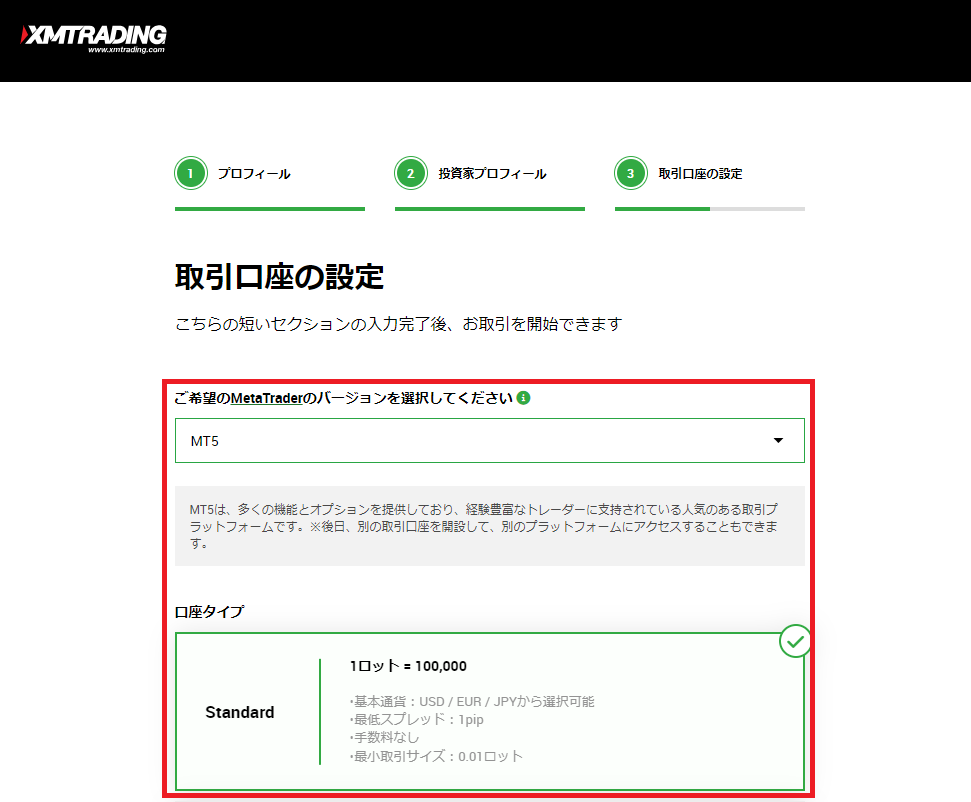
最後に、取引口座の設定を行います。
取引口座の設定では、以下の項目を設定します。
| 取引口座の設定項目 |
|---|
|
MetaTraderのバージョンと取引の口座タイプは後から変更できませんが、追加口座を作ることで別の口座タイプを利用することができます。
初心者であれば、MetaTraderのバージョンはMT5、口座タイプはStandardを選択しておけば良いでしょう。
取引口座の設定後「続行する」を選択します。
口座開設完了メールを受け取る
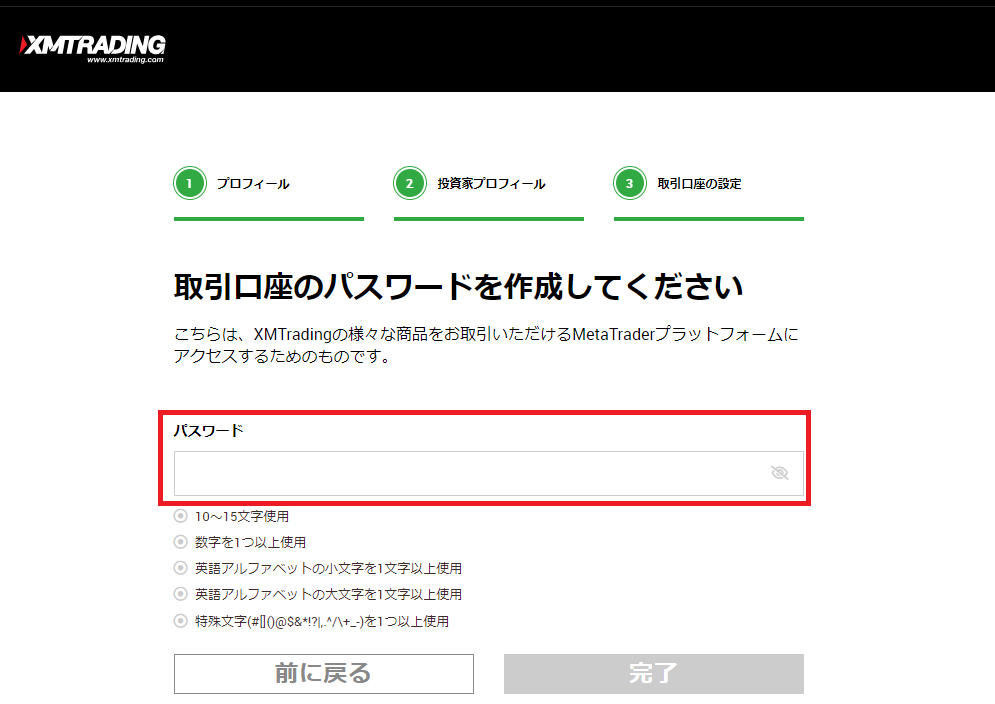
「続行する」の選択後、パスワードの作成する画面が表示されます。
ここからパスワードを作成し、「完了」を選択すると口座開設完了メールを受け取ることができます。
口座開設完了メールには、MT5のIDやログインページが記載されています。
ログインすると、口座状況の確認や資金の管理、取引履歴のダウンロードなどが可能です。
※上記ボタンをクリックすると公式サイトに遷移します。
XMの口座を有効化する手順
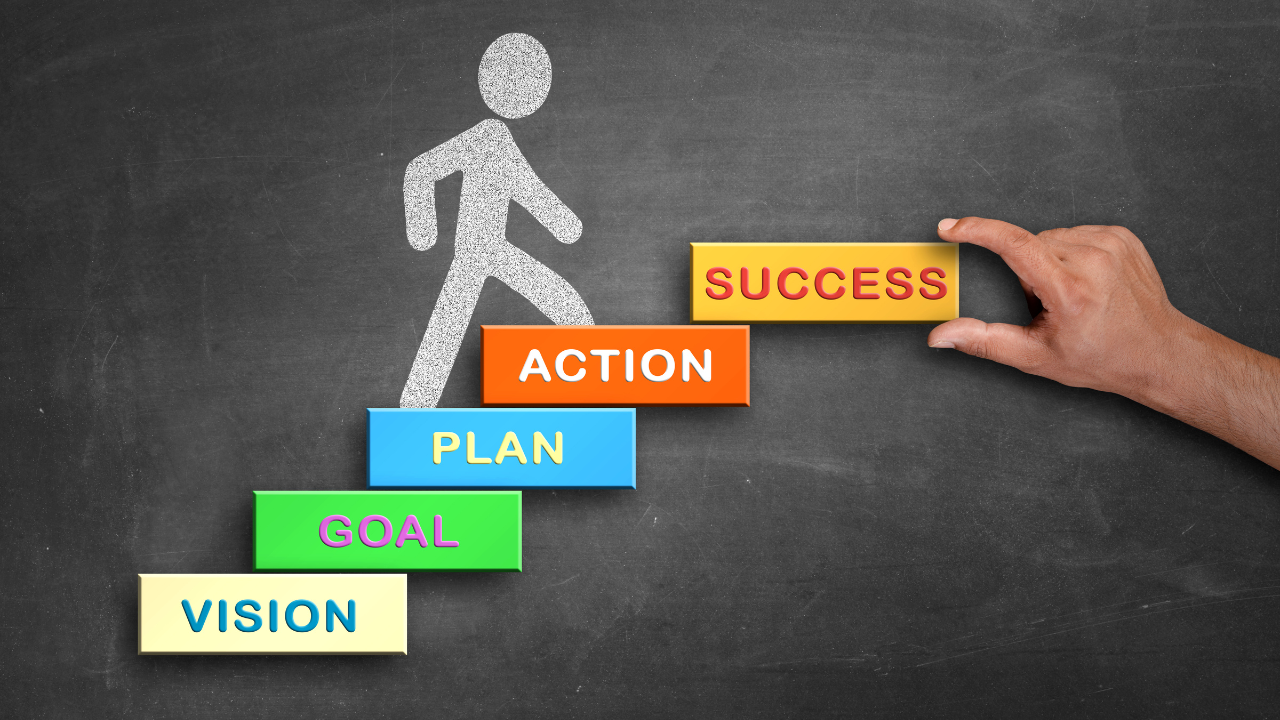
XMの口座開設が完了した後は、XMの口座を有効化する必要があります。
口座開設完了後に本人確認書類を提出し、承認させることで口座が有効化され、取引できるようになります。
口座有効化は、本人確認書類のアップロードから30分〜1営業日程度で完了します。
XMの口座を有効化する手順は、以下の通りです。
| XMの口座を有効化する手順 |
|---|
|
それぞれ解説していきます。
必要書類を準備する
まず、XMに提出するための必要書類を準備します。
XMで提出するために、以下の本人確認証と現住所証明書から1つずつ書類を用意しておきましょう。
| XMで使える本人確認書類 |
|---|
有効期限内のものに限る
|
| XMで使える現住所証明書 |
|---|
3ヶ月以内に発行されたものに限る
|
マイページにログインする
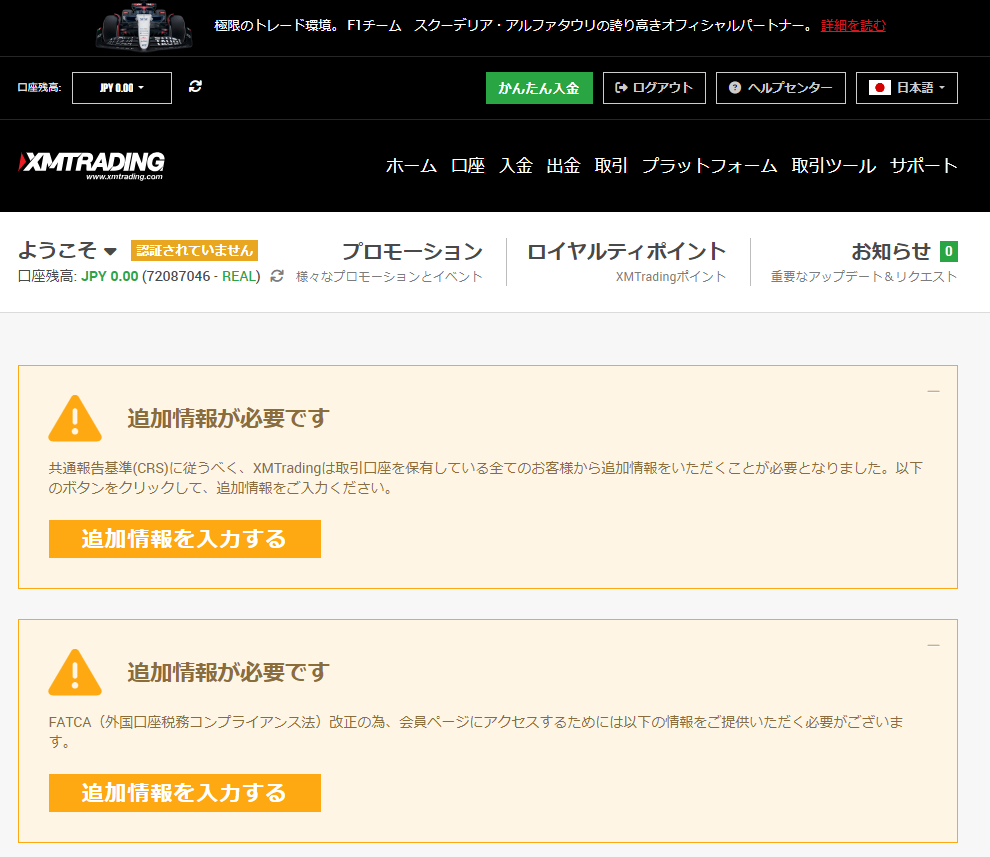
次に、マイページにログインします。
口座開設に設定したメールアドレスとパスワードを入力すれば、ログインできます。
「こちらより口座を認証する」を選択する
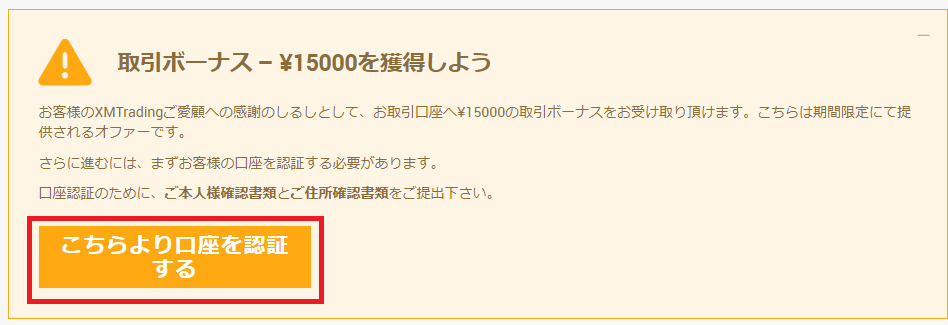
ログイン後、「こちらより口座を認証する」を選択します。
マイナンバーの有無を選択する
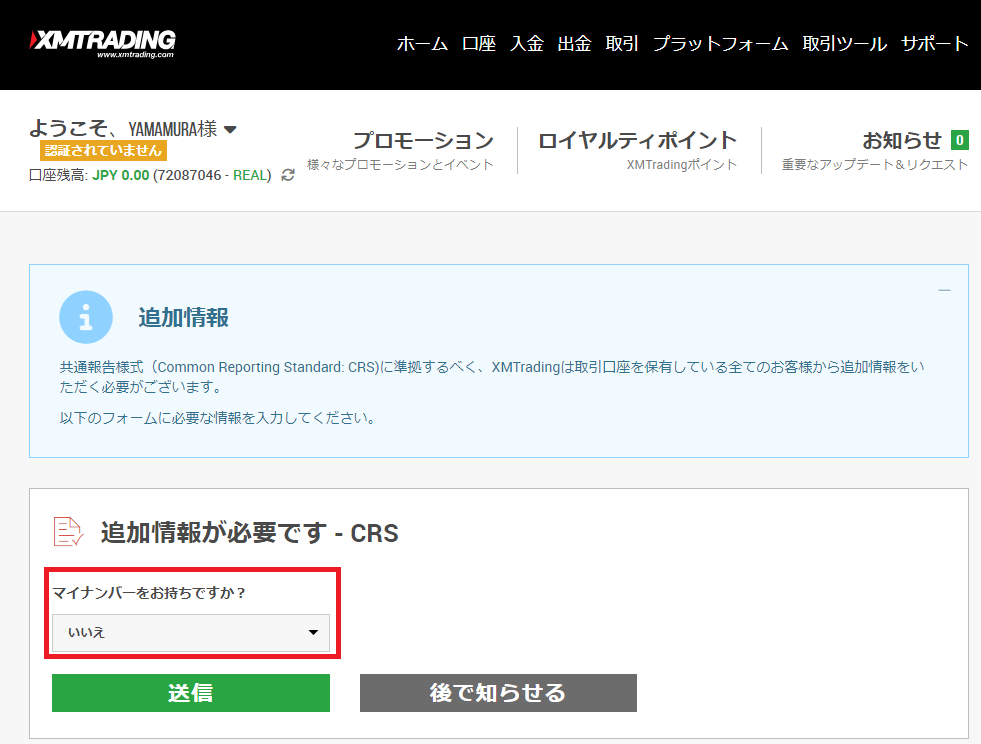
次にマイナンバーを持っているか聞かれるため、有無を回答して次へ進みます。
身分証明書・住所確認書類を提出する
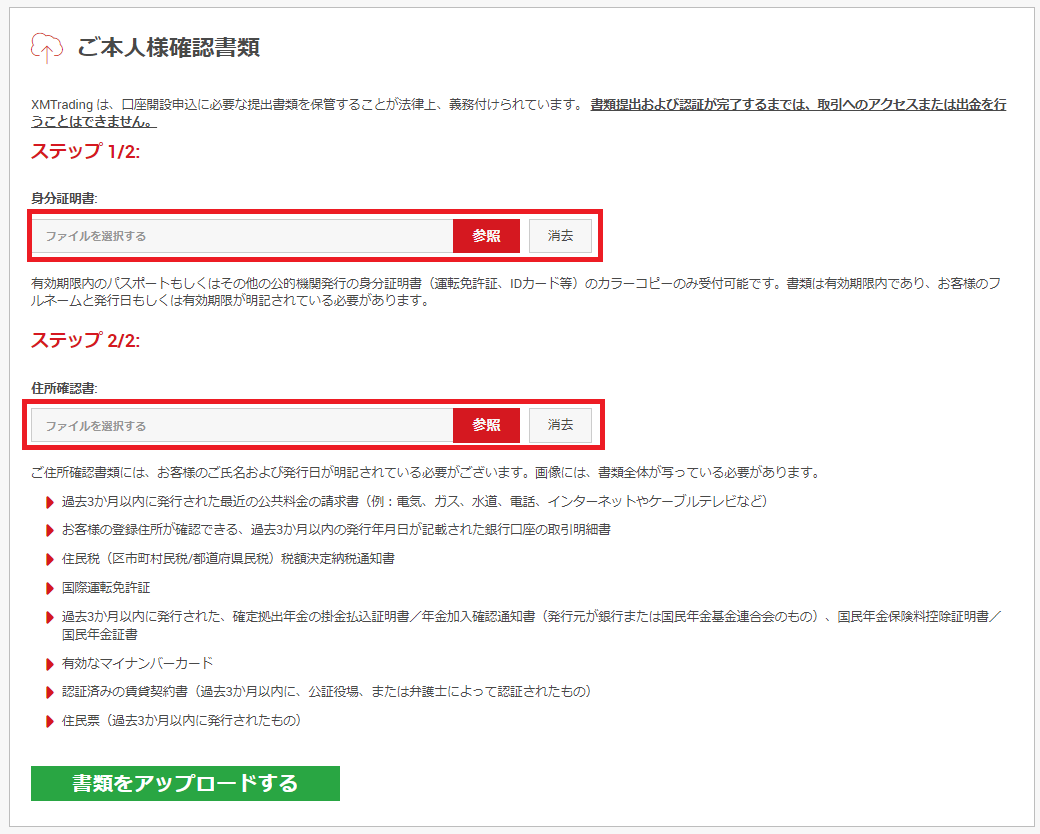
最後に身分証明書・住所確認書類を提出します。
アップロードする際は、ファイル形式がJPG・JPEG・PNG・PDF・GIFであり、容量が5MB以下にする必要があります。
さらに、四隅が写っていなかったり、光の反射で内容が確認できなかったりする場合は、必要書類の再提出を求められる可能性があるため、撮影の際に注意が必要です。
XMのスマホアプリで口座開設する手順
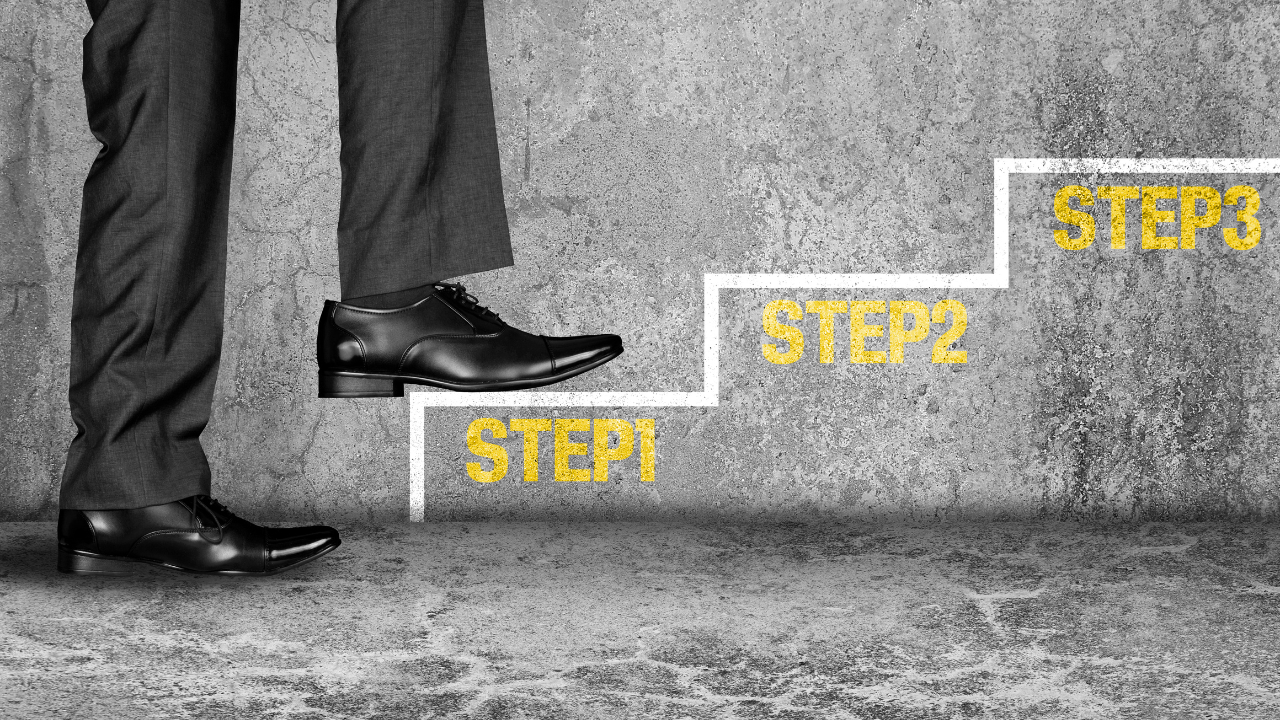
XMのスマホアプリで口座開設する手順は以下の通りです。
| XMのスマホアプリで口座開設する手順 |
|---|
|
この記事ではiPhoneを用いた口座開設方法を解説していきます。
スマホアプリをダンロードする
まず、スマホアプリをダウンロードします。
iPhoneの人はApp Storeから、Androidの人はGoogle Playからダウンロードしましょう。
※上記ボタンをクリックすると公式サイトに遷移します。
アプリから「口座を開設する」を選択する
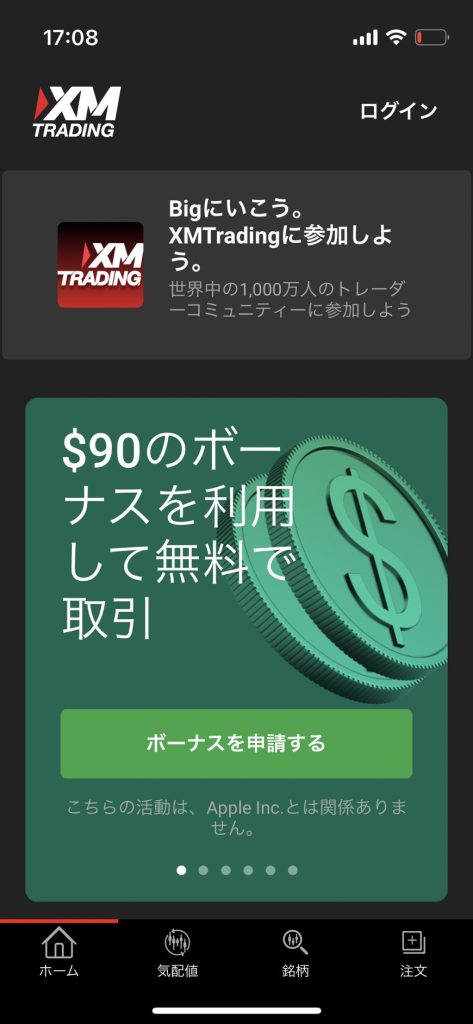
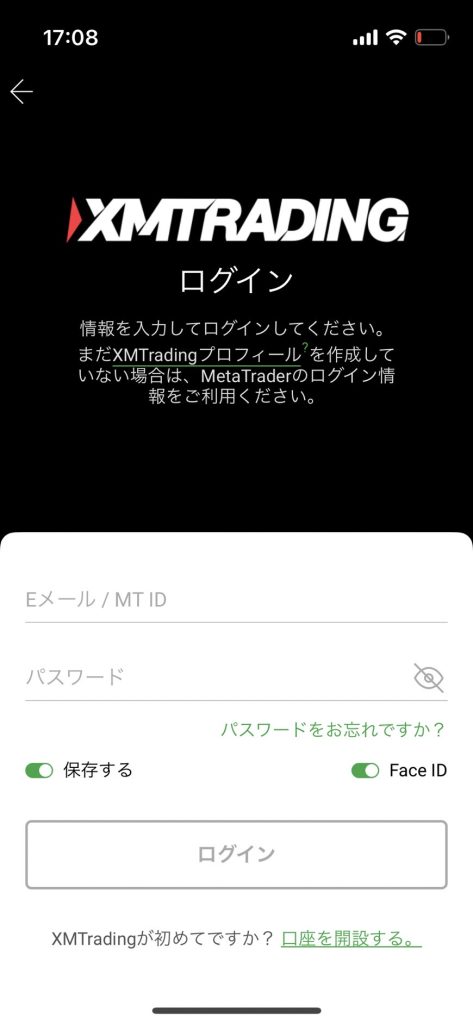
アプリを起動したら、右上に表示される「ログイン」を選択します。
画面遷移後、すでにアカウントを作成している人はIDとパスワードを入力すればログインできます。
もし、アカウントがない人は「口座を開設する。」をタップしましょう。
居住国を選択する
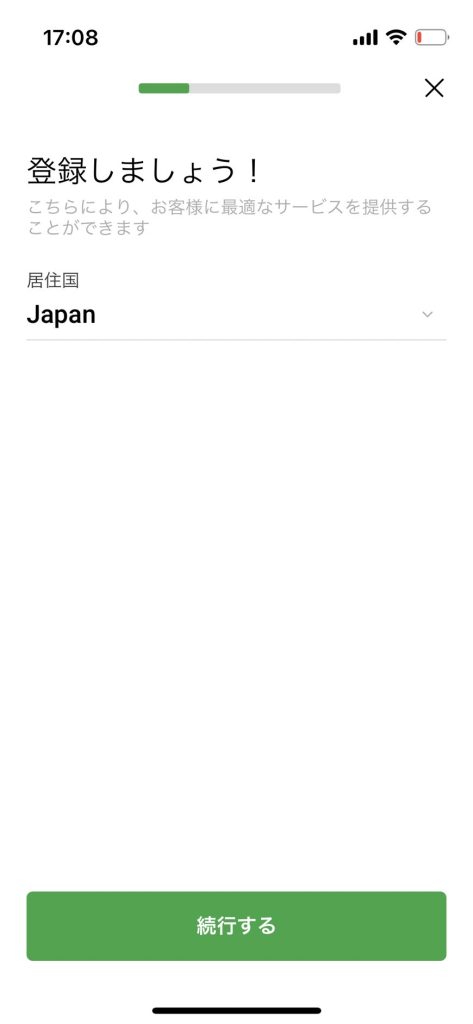
「口座を開設する。」をタップしたら、移住国を選択します。
移住国の選択後「続行する」をタップするとブランドの選択画面に遷移します。
XMTRADINGブランドを選択する
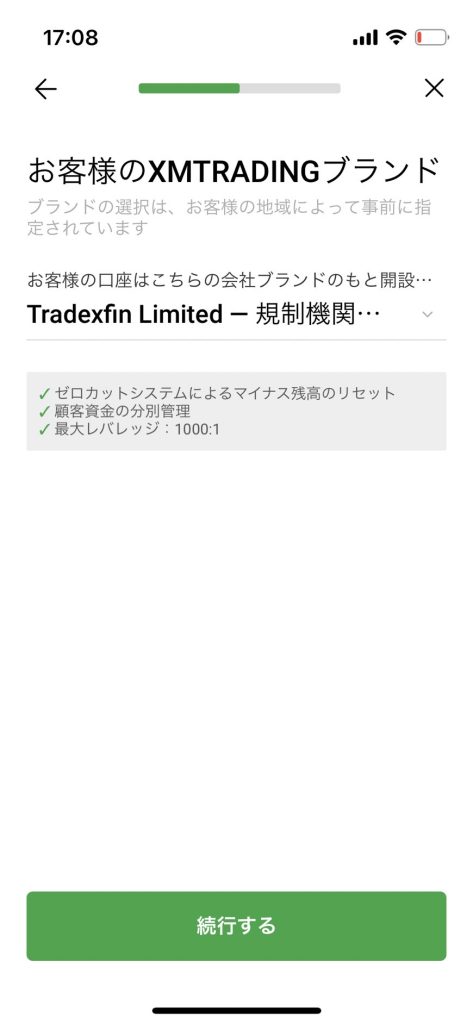
次に、ブランドを選択します。
ブランドに表示される組織名は、「Tradexfin Limited – 規制機関はFSA SD010」と「Fintrade Limited — 規制機関はFSC GB20025835」の2つありますが、こだわりが無ければTradexfin Limitedを選択すれば良いでしょう。
Tradexfin LimitedとFintrade Limitedには、金融ライセンスがセーシェル共和国かモーリシャスのものかの違いがありますが、どちらを選択しても取引条件やボーナス、安全性などに変わりはないです。
メールアドレスとパスワードを入力する
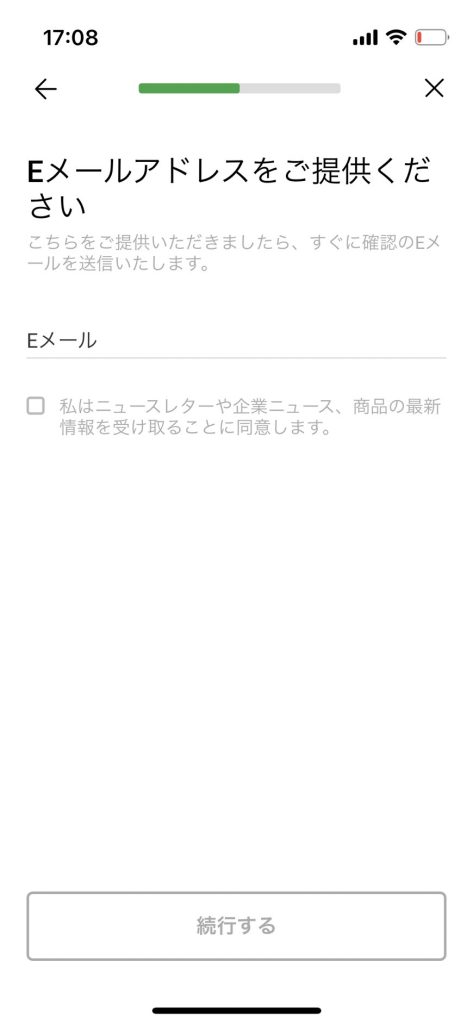
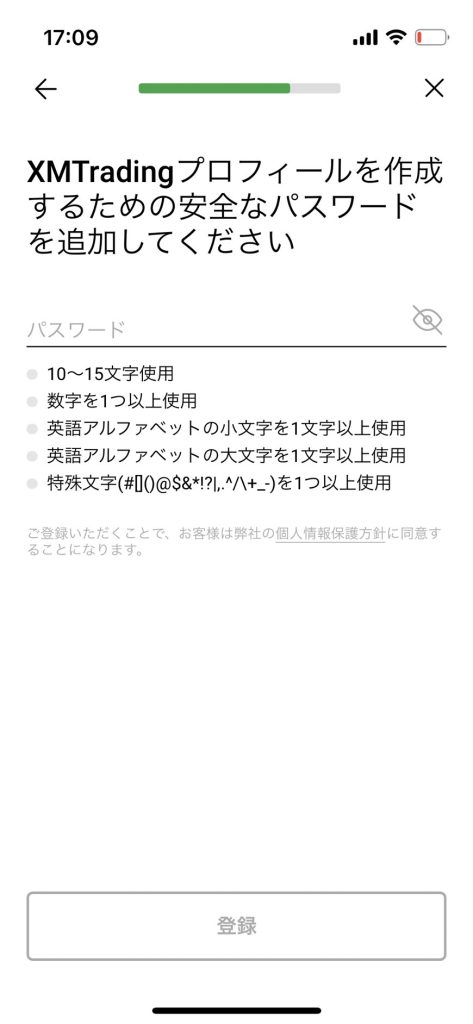
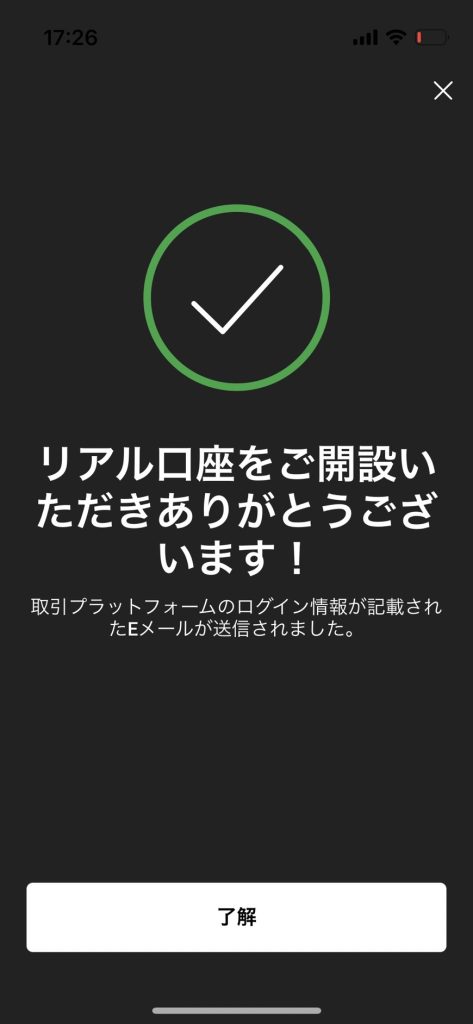
次に、メールアドレスとパスワードを設定します。
メールアドレスは認証作業があるため、利用可能なものを入力してください。
パスワードには、細かい条件が定められており、それらを守らないと登録できなくなっています。
パスワードが設定できたら、「登録」をタップします。
メールアドレスを認証する
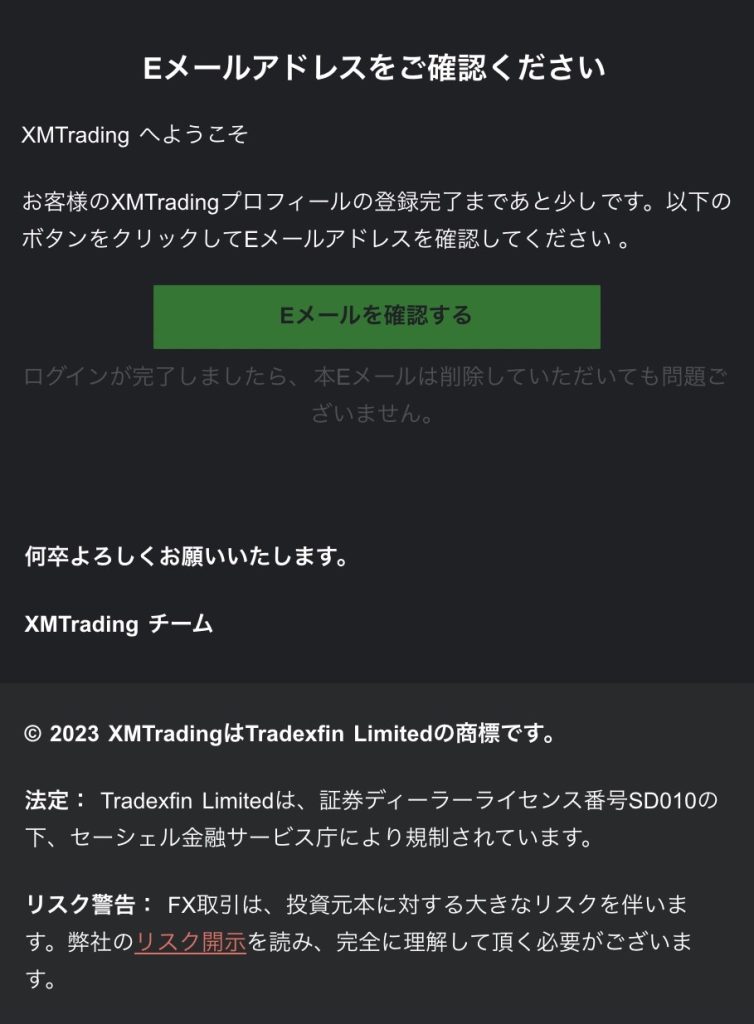
次に、メールアドレスを認証します。
登録したアドレスにXMからメッセージが送信されます。
「Eメールを確認する」をタップすると、メールアドレスの認証が完了します。
「リアル口座を開設する」をタップする
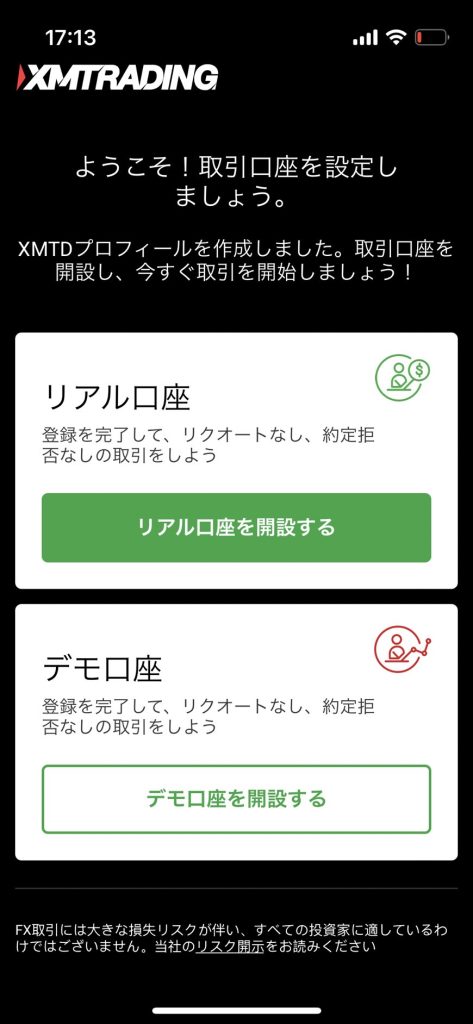
メールアドレスの認証後、アプリからログインします。
画面中央の「リアル口座を開設する」をタップします。
居住国・氏名を入力する
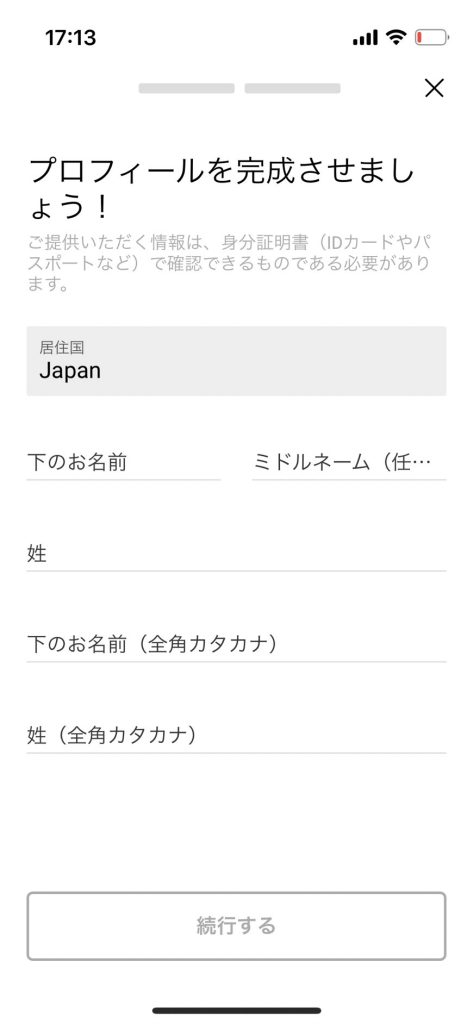
次に居住国や氏名、連絡先を入力します。
ここでは、以下の内容を入力します。
- 下のお名前
- 姓
- ミドルネーム(任意)
- 下のお名前(全角カタカナ)
- 姓(全角カタカナ)
- 電話番号
- Eメール
これらの情報は口座と紐つける際に確認される事項であるため、ミスがないかしっかり確認して入力しましょう。
生年月日・住所・電話番号を入力する
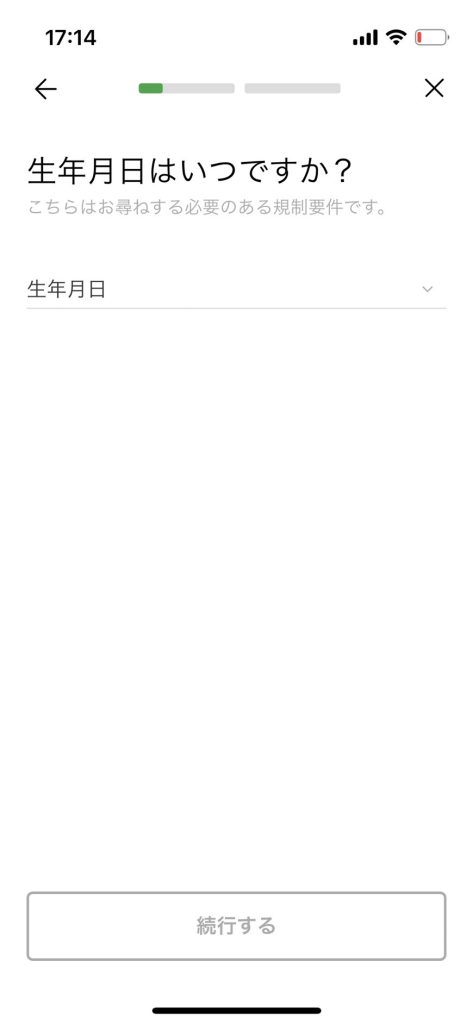
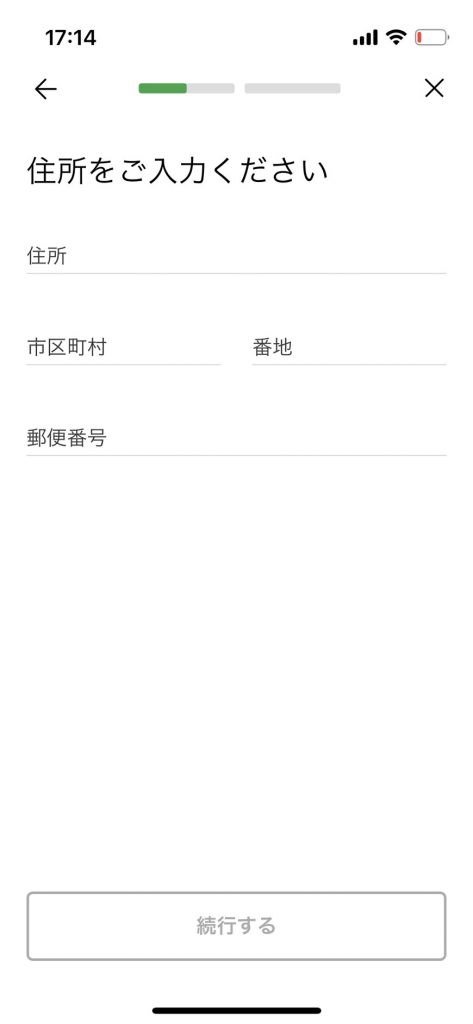
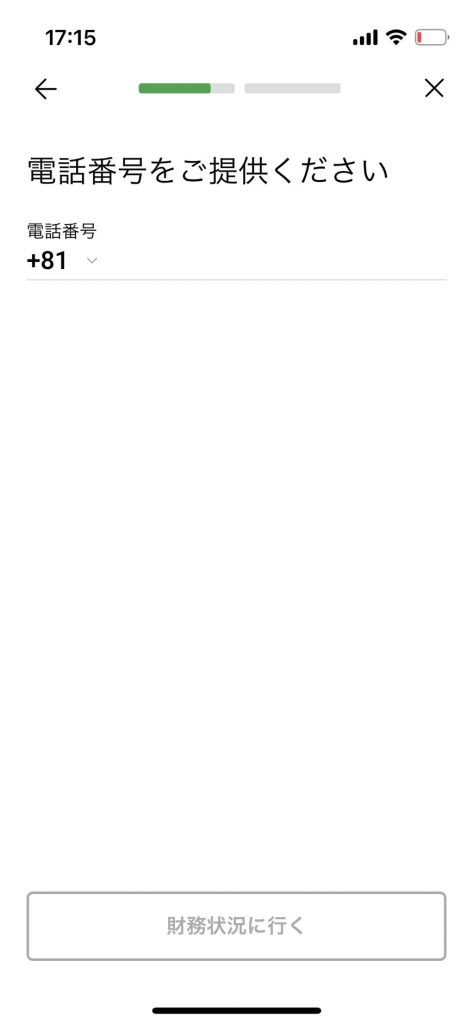
次に住所や誕生日、希望言語を選択します。
住所は、ローマ字で入力する必要があります。
住所の入力後、生年月日と希望言語を選択し、「続行する」をタップします。
投資家情報を入力する
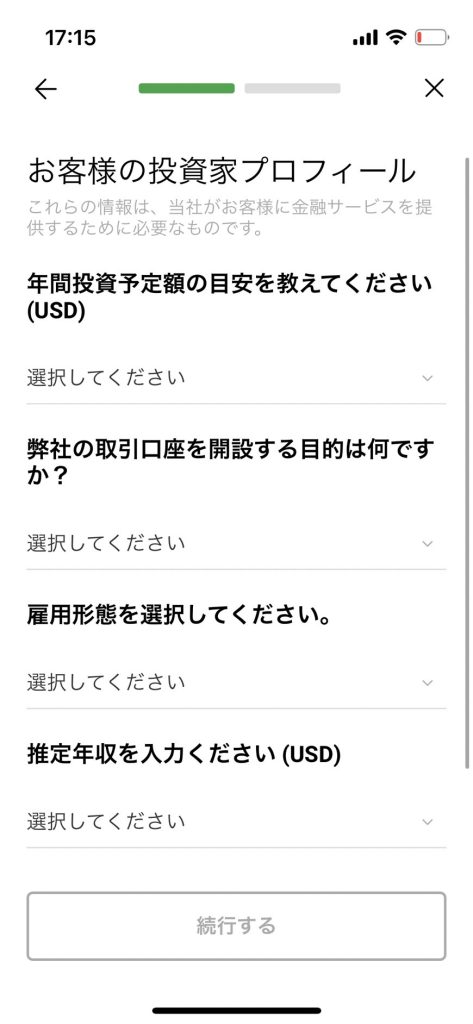
次に、投資家情報を入力します。
入力する内容は、以下の4つです。
- 投資額
- 取引の目的および性質
- 雇用形態
- 推定年収
- 職種
投資家情報は審査の内容に影響しませんが、正確に回答するようにしましょう。
「取引口座を設定する」をタップする

画面下の「取引口座を設定する」をタップして、次に進みましょう。
プラットフォームと口座タイプを選択する
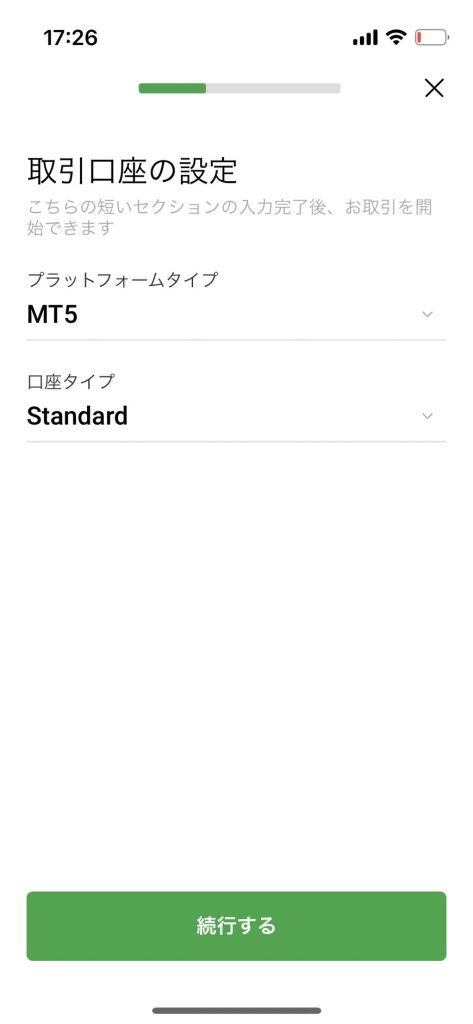
次に、取引口座の設定を選択します。
選択項目は、取引プラットホームと口座タイプがあります。
この2つは、口座開設後に変更することができません。
そのため、口座詳細を修正したい場合は、新しく詳細を変更した追加口座を作成しましょう。
初心者であれば、取引プラットホームをMT5、口座タイプをStandardにしておくのが良いでしょう。
レバレッジと基本通貨を選択する
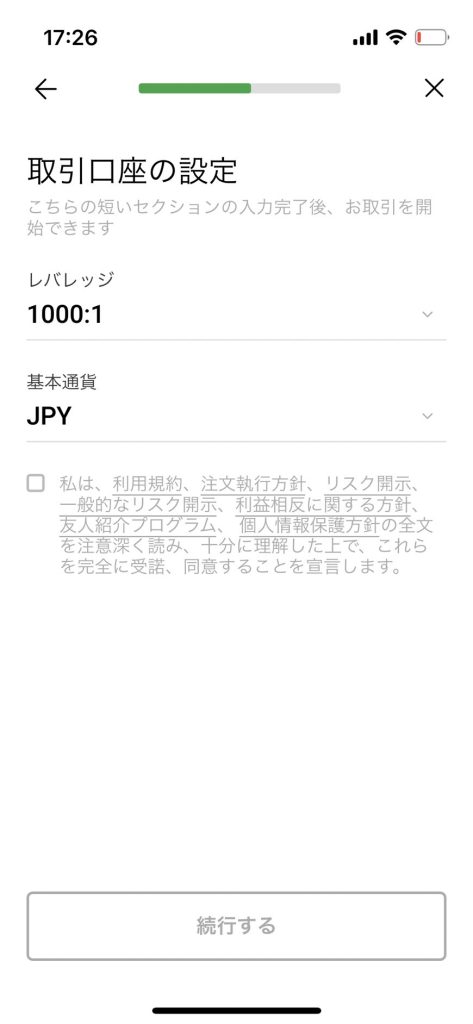
次に、レバレッジを選択します。
ここで選択するレバレッジは、取引口座での最大レバレッジです。
口座によって選択できるレバレッジはことなり、Micro口座とStandard口座、KIWAMI極口座では最大1,000倍を選択できますが、XMTrading Zero口座では500倍までしか選択できません。
パスワードを設定する
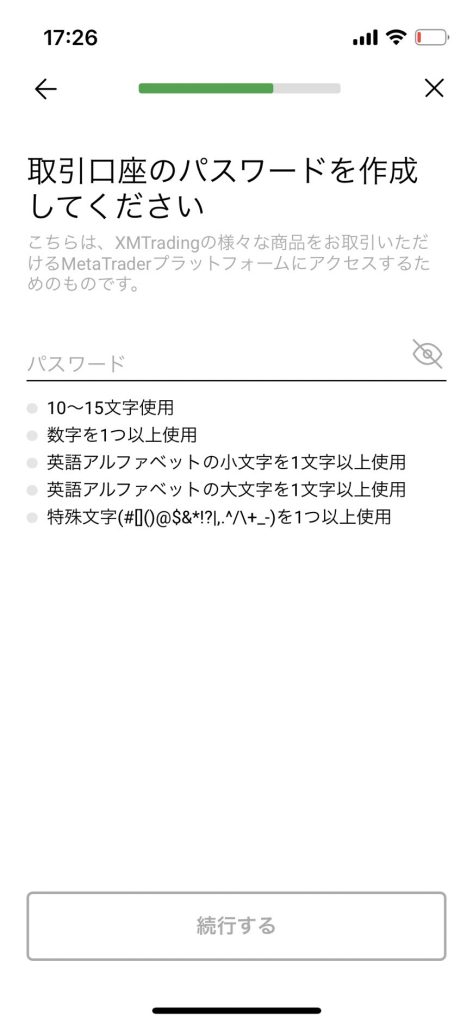
最後に、パスワードを設定します。
パスワードは、以下の内容を遵守した文字列である必要があります。
- 10〜15字
- 数字、アルファベットの小文字、アルファベットの大文字を1つ以上使用
- 特殊記号を1つ以上使用
複雑なパスワードになるため、メモしておくのが良いでしょう。
パスワードの設定後、「続行する」をタップすると口座開設が完了します。
ログイン情報が記載されたメールを受け取って完了
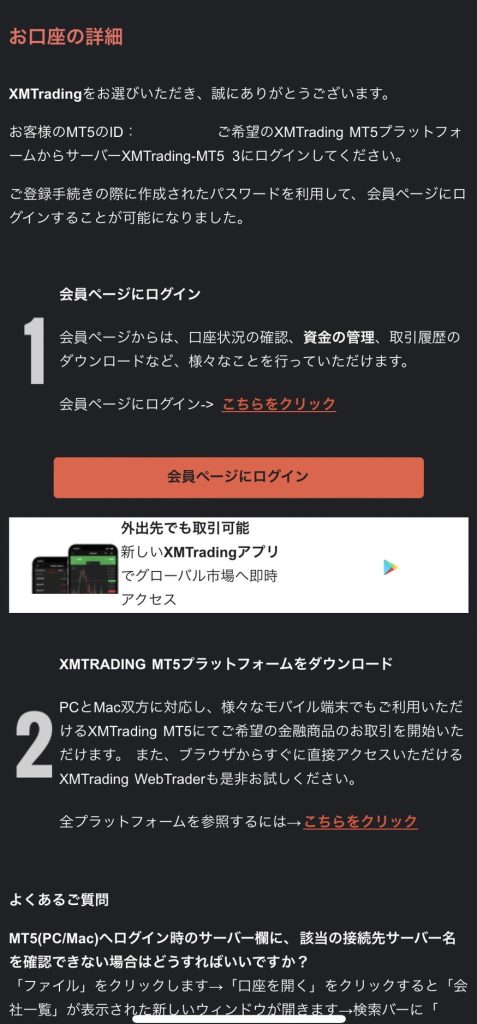
口座開設の完了後、設定したメールアドレスに口座の詳細情報が記載されたメールが届きます。
IDやログイン方法、プラットフォームのダウンロードリンクが記載されています。
メールの指示に従って、ログインやダウンロードすればXMで取引ができるようになります。
※上記ボタンをクリックすると公式サイトに遷移します。
XMの口座を開設する際の注意点

XMの口座を開設する際は、以下の点に注意してください。
| XMの口座を開設する際の注意点 |
|---|
|
それぞれ解説していきます。
アカウントは複数作ることができない
XMでは、アカウントを複数作ることができません。
原則、1人につき1メールアドレスで1アカウントしか作成することができません。
別のメールアドレスを使って複数のアカウントを作成することは、XMの利用規約で禁止されています。
しかし、1つのアカウントから追加口座を作ることは可能なため、複数口座が欲しい方はマイページから口座を追加開設しましょう。
口座を有効化しないと入金や取引ができない
XMでは、口座を有効化しないと入取引ができないようになっています。
一部の方法で入金することは可能ですが、口座の有効化をした方がスムーズに取引することができます。
また、口座の有効化が完了していなければ口座開設ボーナスを受け取ることもできません。
口座開設ボーナスは口座開設完了から30日以内でなければ受け取れないため、早めに有効化しましょう。
※上記ボタンをクリックすると公式サイトに遷移します。
XMの口座開設に関してよくある質問
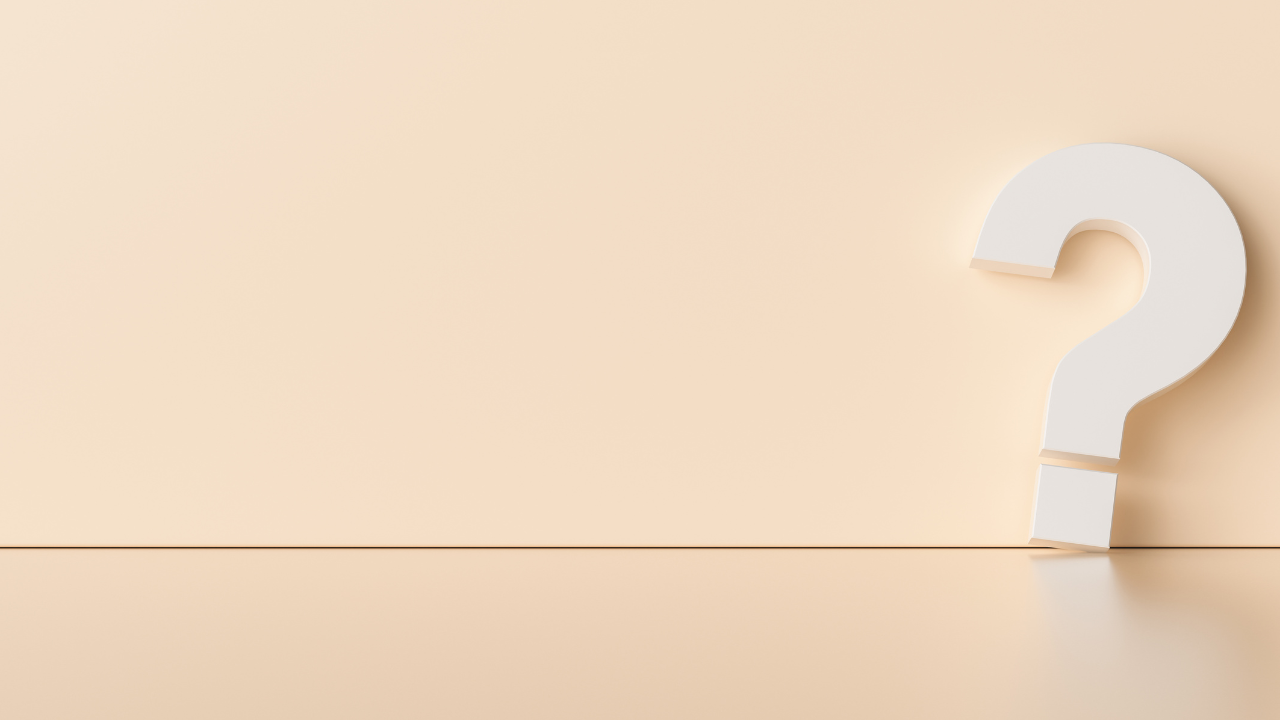
XMの口座開設に関してよくある質問に回答していきます。
Webとスマホアプリどちらが早く口座開設できる?
口座開設できる速度は、Webからでもスマホアプリからでもあまり変わりません。
Webでもスマホアプリからでも、入力する項目や内容はほぼ同じです。
そのため、口座開設速度に差はさほどないでしょう。
自分が使い慣れている方や主に取引すると思われる端末で口座開設するのがおすすめです。
口座開設に費用はかからない?
XMでは、口座開設に費用はかかりません。
口座開設の他にも、定期的な取引で年会費や口座維持費も無料で利用することができます。
XMでの支払いは、スプレッドや取引手数料、出金の際の手数料によって発生します。
口座開設のみでは料金が発生せず、無料で口座開設できます。
口座開設するとどんなボーナスがある?
XMでは口座開設すると、以下の2つのボータスをゲットできます。
- 新規口座開設ボーナス
- 入金ボーナス
新規口座開設ボーナスでは、XMでリアル口座を開設した人を対象に13,000円分のボーナスが付与されます。
入金ボーナスでは、スタンダード口座またはマイクロ口座に入金した人を対象に、500USDまでの入金に対して、入金額と同額の100%の入金ボーナスをゲットすることができます。
また、入金額が500USDを超え場合は、ボーナス総額が$10,500ドルに達するまで、入金額の20%の入金ボーナスをゲットすることができます。
この他にも、XMでは手数料無料キャンペーンや友達紹介ボーナスなど様々なボーナスキャンペーンを行っているため、お得に取引できます。
XMの口座開設方法/手順まとめ

この記事では、「XMの口座開設手順や注意点、開設条件」などを紹介しました。
XMで口座開設するには、18歳以上で日本に在住しており、本人確認書類と住所確認書類を持っている必要があります。
また、XMではWebとアプリのどちらからでも新規口座を開設することができます。
口座開設の際にわからないことがあれば、ぜひこの記事を参考にしてみてください。
なお、XM(XMTrading)の評判や特徴、口座開設方法、総合的に評価されている人気の海外FX業者については、海外FX業者おすすめランキングにて詳しく解説していますので、ぜひ参考にしてみてください。


※上記ボタンをクリックすると公式サイトに遷移します。